耳机接电脑有电流声 耳机插电脑时出现电流声怎么解决
更新时间:2024-02-09 11:51:00作者:xiaoliu
当我们使用耳机连接电脑时,有时会遇到令人困扰的问题——电流声,在插入耳机的瞬间,我们听到的声音伴随着杂音和噪音,让我们无法享受纯净的音乐或语音。这个问题的出现可能是由于电脑和耳机之间的电流不匹配所导致的。如何解决这个问题呢?本文将为大家介绍一些有效的解决办法,帮助我们摆脱电流声的困扰。
步骤如下:
1.点击电脑左下角的搜索框,输入“声音设置”。然后点击【打开】。
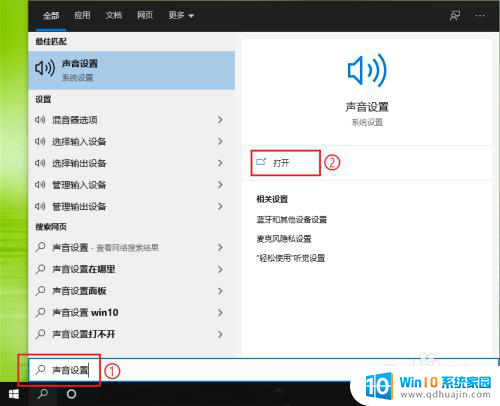
2.找到“输入”选项,然后点击下面的【设置属性】。
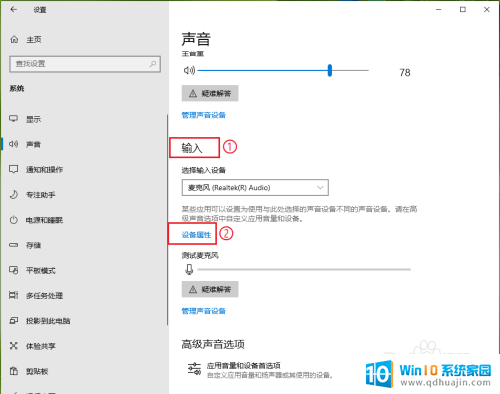
3.点击【其他设备属性】。
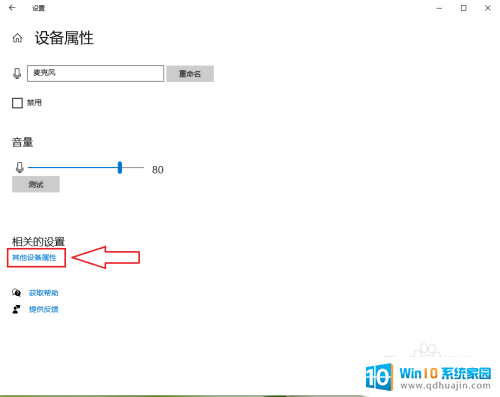
4.点击【级别】。
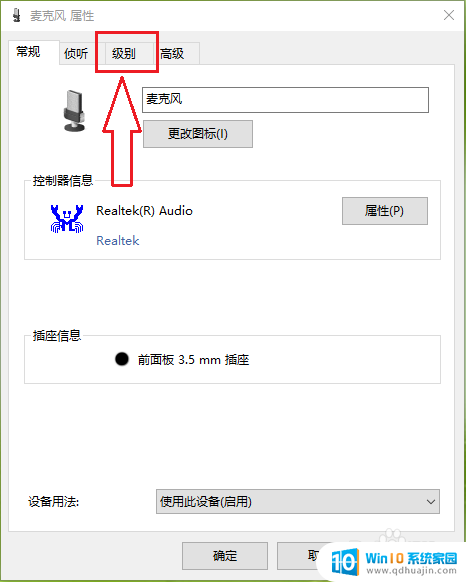
5.向左拖动“麦克风加强”下面的滑块,将音量调整到“0.0dB”。
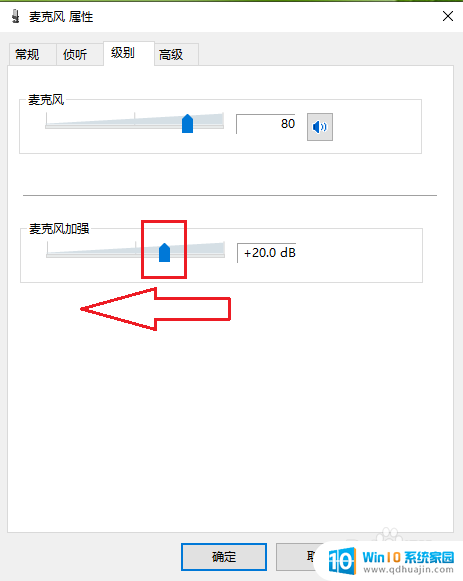
6.点击【确定】,设置完成。
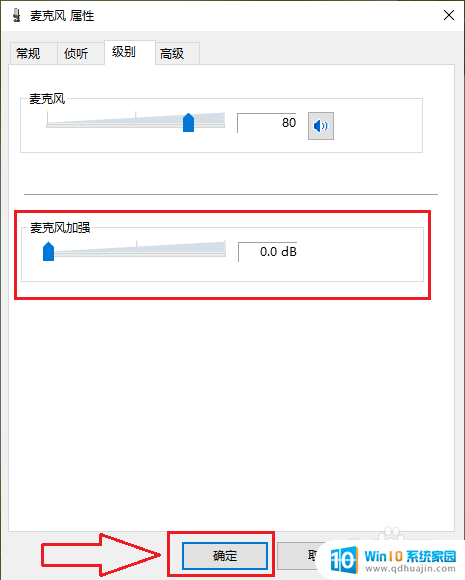
以上是解决耳机连接电脑时出现电流声的全部内容,如果遇到这种情况,用户可以按照以上方法进行解决,希望对大家有所帮助。
- 上一篇: 平板屏幕录制在哪里 iPad如何进行屏幕录制
- 下一篇: wps怎么去除 WPS如何删除多余的冗余页面
耳机接电脑有电流声 耳机插电脑时出现电流声怎么解决相关教程
热门推荐
电脑教程推荐
win10系统推荐
- 1 萝卜家园ghost win10 64位家庭版镜像下载v2023.04
- 2 技术员联盟ghost win10 32位旗舰安装版下载v2023.04
- 3 深度技术ghost win10 64位官方免激活版下载v2023.04
- 4 番茄花园ghost win10 32位稳定安全版本下载v2023.04
- 5 戴尔笔记本ghost win10 64位原版精简版下载v2023.04
- 6 深度极速ghost win10 64位永久激活正式版下载v2023.04
- 7 惠普笔记本ghost win10 64位稳定家庭版下载v2023.04
- 8 电脑公司ghost win10 32位稳定原版下载v2023.04
- 9 番茄花园ghost win10 64位官方正式版下载v2023.04
- 10 风林火山ghost win10 64位免费专业版下载v2023.04